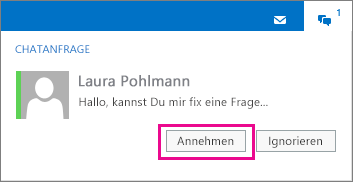Wenn Chat in Outlook Web App in Ihrer Organisation aktiviert ist, müssen Sie lync oder Skype for Business nicht öffnen, um eine Chat Unterhaltung mit Personen im Adressbuch Ihrer Organisation zu führen. Sie können eine Chatsitzung mit jemandem direkt aus Outlook Web App starten oder annehmen.
|
Dieser Artikel gilt für die Outlook Web App, die von Organisationen verwendet wird, die E-Mail-Server mit Exchange Server 2013 oder 2010 verwalten. Wenn Sie Microsoft 365 oder Exchange Server 2016 oder 2019 verwenden, ist Ihr E-Mail-Programm Outlook im Web. Hilfe zu Outlook im Web finden Sie unter Aufrufen von Hilfe zu Outlook im Web. |
-
Melden Sie sich in einem Webbrowser mit der URL bei Outlook Web App an, die Ihnen vom E-Mail-Manager Ihrer Organisation zur Verfügung gestellt wurde. Geben Sie Ihren Benutzernamen und Ihr Kennwort ein, und wählen Sie dann Anmelden aus.
-
Wählen Sie Ihren Namen oben im Fenster und klicken Sie auf Bei IM anmelden.
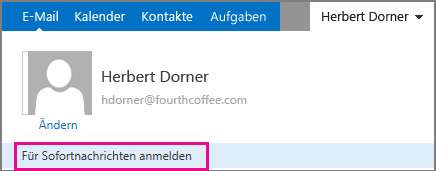
-
Sobald Sie bei IM angemeldet sind, wählen Sie Ihren Namen erneut aus und legen Sie dann Ihren Status fest.
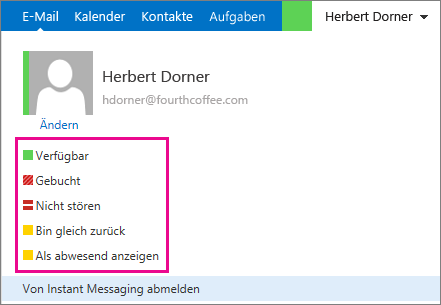
-
Suchen Sie die Person, an die Sie eine Chatnachricht senden möchten. Sie können sie unter Personen suchen oder eine Nachricht von der betreffenden Person suchen und den Namen auswählen, um die Visitenkarte anzuzeigen.
Wählen Sie "Chat"

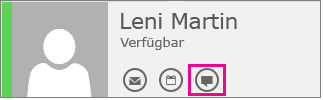
-
Geben Sie Ihre Nachricht ein, und drücken Sie auf der Tastatur die EINGABETASTE.

-
Wenn Sie den Vorgang abgeschlossen haben, wählen Sie oben im Chatfenster

Ein Kontakt kann eine Chatsitzung mit Ihnen einleiten. Die Anfrage wird oben auf der Outlook Web App-Seite angezeigt.
Wenn Sie die Anfrage annehmen und antworten möchten, wählen Sie Annehmen, oder klicken Sie einfach auf eine beliebige Stelle in der Benachrichtigung.
Wählen Sie Ignorieren aus, um die Anfrage abzulehnen.